对于不少刚接触mac电脑的新手而言,常常会困惑:“苹果的‘我的电脑’到底在哪里?”在windows系统中,我们早已习惯通过“此电脑”或“我的电脑”图标来查看硬盘、管理文件和访问设备。但在mac os中,这种操作逻辑有所改变。接下来,我们就为你一一揭晓答案。
一、Finder:Mac中的“我的电脑”替代者
Mac系统中并没有名为“我的电脑”的图标,取而代之的是一个名为Finder的核心应用。它承担了文件管理的全部职责——浏览文件夹、访问磁盘、管理文档等。每次你打开一个新的窗口,其实就是在使用Finder。它通常默认集成在程序坞(Dock)中,点击其图标即可快速进入。
二、快速访问各类存储设备
打开Finder后,在窗口左侧的边栏中,你会看到一系列设备图标,包括你的主硬盘(通常名为“Macintosh HD”)、外接U盘或移动硬盘、网络驱动器等。只需点击这些设备,就能直接浏览其内容,功能与Windows中双击“此电脑”后查看驱动器如出一辙。
三、桌面与“文稿”文件夹的便捷使用
Mac系统默认为你创建了多个实用文件夹,如“桌面”、“文稿”、“下载”、“图片”等。这些文件夹不仅出现在Finder侧边栏中,还能让你快速归类和查找文件。你可以像在Windows中一样,将常用文件拖放到“文稿”或“桌面”,实现高效管理。
四、用Spotlight快速定位文件
Vizard
AI驱动的视频编辑器
60
查看详情
如果你记不清文件存在哪个位置,不妨试试Mac内置的Spotlight搜索功能。按下键盘上的 Command + 空格键,屏幕中央就会弹出搜索框。输入文件名、类型或关键词,系统将瞬间列出匹配结果,帮助你迅速找到目标文件。
五、个性化设置Finder
Finder支持高度自定义,用户可以根据使用习惯进行调整。例如:
在“偏好设置”中选择哪些设备显示在侧边栏
设置新窗口打开时默认进入的文件夹(如“文稿”或“下载”)
调整视图模式(图标、列表、分栏或图库)以优化浏览体验
通过以上方式,你完全可以像使用Windows的“我的电脑”一样,轻松掌控Mac上的所有文件与设备。
现在你应该已经明白:虽然Mac没有“我的电脑”,但Finder正是它的完美替代者。掌握Finder的使用,就等于掌握了Mac文件管理的核心钥匙。
以上就是Mac苹果的我的电脑在哪里的详细内容,更多请关注php中文网其它相关文章!
相关标签:
mac常见问题 windows 电脑 苹果 mac win windows系统 windows
大家都在看:
Mac如何使用通用剪贴板_Apple设备间通用剪贴板使用技巧
Mac如何格式化移动硬盘为exFAT格式_Mac格式化U盘或移动硬盘教程
Mac的访达侧边栏项目怎么添加删除_访达个人收藏项目自定义设置
Mac如何将iPad用作第二屏幕_Mac使用iPad作为扩展显示器教程
Mac的“查找”功能如何定位我的设备_“查找”App定位Apple设备使用教程